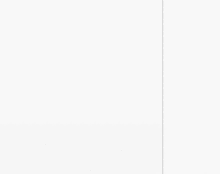如何将图片转换为GIF动图
怎样将图片制作成GIF动图

GIF动图是一种小巧而有趣的图像格式,能够在网页和社交媒体上生动展示一系列画面。如果你想学会如何将图片制作成GIF动图,无论是为了增添聊天乐趣、创作表情包,还是用于个人或商业项目的视觉展示,本文将为你提供详尽的步骤和技巧。

一、了解GIF动图基础知识
GIF(Graphics Interchange Format)即图形交换格式,自1987年诞生以来,就因其支持动画和透明度等特性而广受欢迎。GIF动图是由一系列静态图片连续播放形成的,这些图片被称为帧。每帧之间通过快速切换,营造出动态效果。值得注意的是,GIF图像通常使用256色调色板,这意味着它的颜色数量有限,因此文件大小相对较小,适合在网络上快速加载。

二、选择制作工具
为了制作GIF动图,你需要一款合适的软件工具。以下是一些常见的选择:
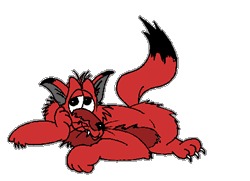
1. 在线工具:无需下载和安装,只需在浏览器中打开即可使用。适合快速制作简单的GIF动图。例如:
GIF Brewery(网页版)
Ezgif
GIFMaker
2. 桌面软件:功能强大,适合需要高质量和复杂编辑的用户。例如:
Adobe Photoshop
Adobe Premiere Pro(通过导出为GIF)
GIF Brewery(Mac专用)
3. 手机应用:适用于移动设备用户,方便快捷。例如:
GIF Brewery(iOS)
GIPHY Cam(iOS和Android)
ImgPlay(iOS)
三、准备图片素材
在开始制作GIF动图之前,你需要准备好一系列相关的图片。这些图片应该具有相似的尺寸和分辨率,以确保动画效果流畅。你可以使用相机拍摄、从网络上下载或自己绘制这些图片。如果图片数量不足,你也可以考虑通过图片编辑软件将一张静态图片分割成多个部分,然后依次使用。
四、使用在线工具制作GIF
以Ezgif为例,介绍如何使用在线工具制作GIF动图:
1. 打开Ezgif网站:在浏览器中搜索“Ezgif”,进入其官方网站。
2. 选择“Video to GIF”或“Image to GIF”:根据你的图片素材类型,选择相应的功能。如果你有多张图片,选择“Image to GIF”。
3. 上传图片:点击“Upload images”按钮,选择你要制作成GIF的图片文件。你可以一次上传多张图片。
4. 设置参数:在上传图片后,你可以设置GIF的播放速度、质量、重复次数等参数。通过拖动滑块或输入数值来调整这些参数。
5. 预览和生成:在设置好参数后,点击“Preview”按钮预览GIF效果。如果满意,点击“Create GIF”按钮生成GIF文件。
6. 下载和分享:生成完成后,你可以下载GIF文件到本地电脑,或者通过社交媒体分享给他人。
五、使用桌面软件制作GIF
以Adobe Photoshop为例,介绍如何使用桌面软件制作GIF动图:
1. 打开Photoshop:启动Adobe Photoshop软件。
2. 导入图片:通过“文件”->“打开”或“文件”->“脚本”->“将文件载入堆栈”功能,将你的图片素材导入Photoshop中。如果选择了“将文件载入堆栈”,在弹出的对话框中选择“浏览”,然后选择你要导入的图片文件夹。
3. 创建时间轴:在Photoshop窗口下方找到“时间轴”面板(如果没有显示,可以通过“窗口”->“时间轴”来打开)。点击“创建时间轴”按钮,选择“创建帧动画”。
4. 设置帧:在时间轴面板中,你会看到每个图片都对应一个帧。你可以通过点击帧之间的分隔线来添加或删除帧。调整帧的顺序和持续时间,以控制GIF的播放效果。
5. 调整图层:如果你需要在一个帧中显示多个图层(例如,添加文字或形状),可以在图层面板中调整图层的可见性和顺序。
6. 预览和导出:在时间轴面板中点击“播放”按钮预览GIF效果。如果满意,点击“文件”->“导出”->“存储为Web所用格式(旧版)”。在弹出的对话框中选择“GIF”格式,然后设置颜色数量、抖动等参数。最后点击“存储”按钮将GIF文件保存到本地电脑。
六、使用手机应用制作GIF
以GIPHY Cam为例,介绍如何使用手机应用制作GIF动图:
1. 下载并安装GIPHY Cam:在App Store或Google Play中搜索“GIPHY Cam”,下载并安装该应用。
2. 打开应用:启动GIPHY Cam应用。
3. 拍摄或选择图片:你可以通过应用内置的摄像头拍摄一系列照片,或者从手机相册中选择已有的图片。
4. 编辑GIF:在编辑界面中,你可以调整每张图片的显示时间、添加滤镜和贴纸等效果。你还可以通过拖动图片顺序来改变GIF的播放顺序。
5. 预览和分享:编辑完成后,点击预览按钮查看GIF效果。如果满意,点击分享按钮将GIF文件分享到社交媒体或保存到本地相册中。
七、优化GIF动图
制作完成后,你可能需要对GIF动图进行一些优化,以提高其质量和观看体验:
1. 减少颜色数量:由于GIF格式的颜色数量有限,你可以通过减少颜色数量来减小文件大小。但请注意,过多的颜色减少可能会导致图像质量下降。
2. 调整帧速率:降低帧速率可以减慢GIF的播放速度,从而减小文件大小。但过慢的播放速度可能会使动画效果变得不流畅。
3. 使用透明背景:如果GIF中的背景是无关紧要的,你可以将其设置为透明。这样可以使GIF在不同的背景下更好地融合。
4. 裁剪和缩放:通过裁剪和缩放图片,你可以去除不需要的部分并调整GIF的尺寸。这有助于减小文件大小并提高观看效果。
八、总结
制作GIF动图是一项有趣且富有创造性的活动。通过选择合适的工具、准备好图片素材并按照上述步骤操作,你就可以轻松地将图片制作成GIF动图。记得在制作过程中不断预览和调整参数,以获得最佳效果。希望这篇文章能帮助你掌握制作GIF动图的技巧,并在日常生活中享受它带来的乐趣!
- 上一篇: 解锁丛林迷宫秘籍
- 下一篇: 无锡个人如何提取住房公积金?
-
 制作GIF动图的图片方法资讯攻略11-27
制作GIF动图的图片方法资讯攻略11-27 -
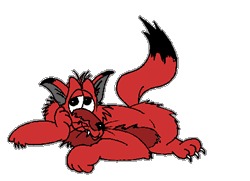 如何将图片制作成GIF动图?资讯攻略11-27
如何将图片制作成GIF动图?资讯攻略11-27 -
 如何创建GIF动图资讯攻略11-22
如何创建GIF动图资讯攻略11-22 -
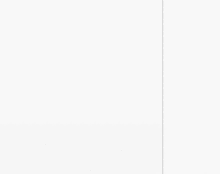 Word里怎样插入GIF动图?资讯攻略12-08
Word里怎样插入GIF动图?资讯攻略12-08 -
 高保真转换:将SWF转为GIF减少失真资讯攻略11-04
高保真转换:将SWF转为GIF减少失真资讯攻略11-04 -
 如何让QQ头像动起来?设置动态头像教程资讯攻略11-26
如何让QQ头像动起来?设置动态头像教程资讯攻略11-26